PS使用色阶吸管调亮图片不均匀怎么办?
1、1.导入图片素材,能够看到背景是灰色,要将背景调为白色。
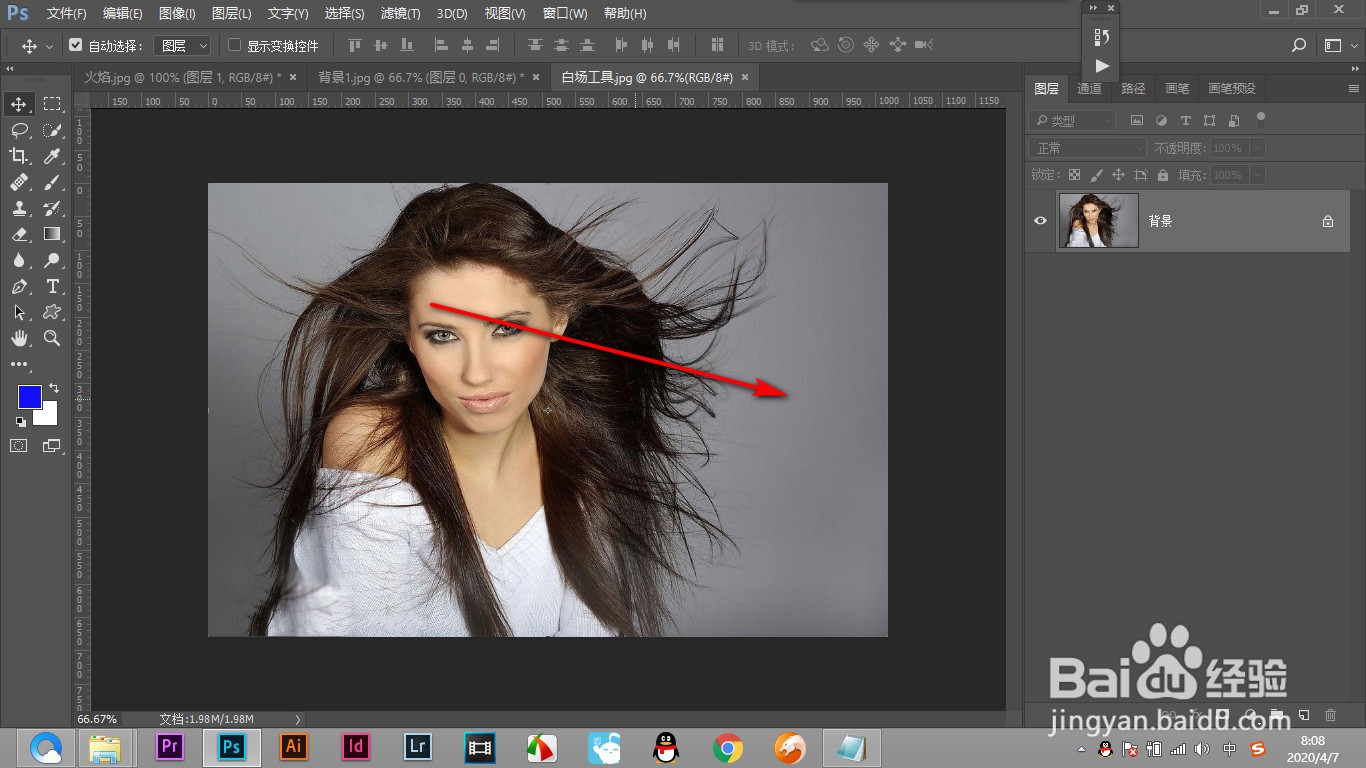
2、2.选择色阶的命令,快捷键ctrl+L。
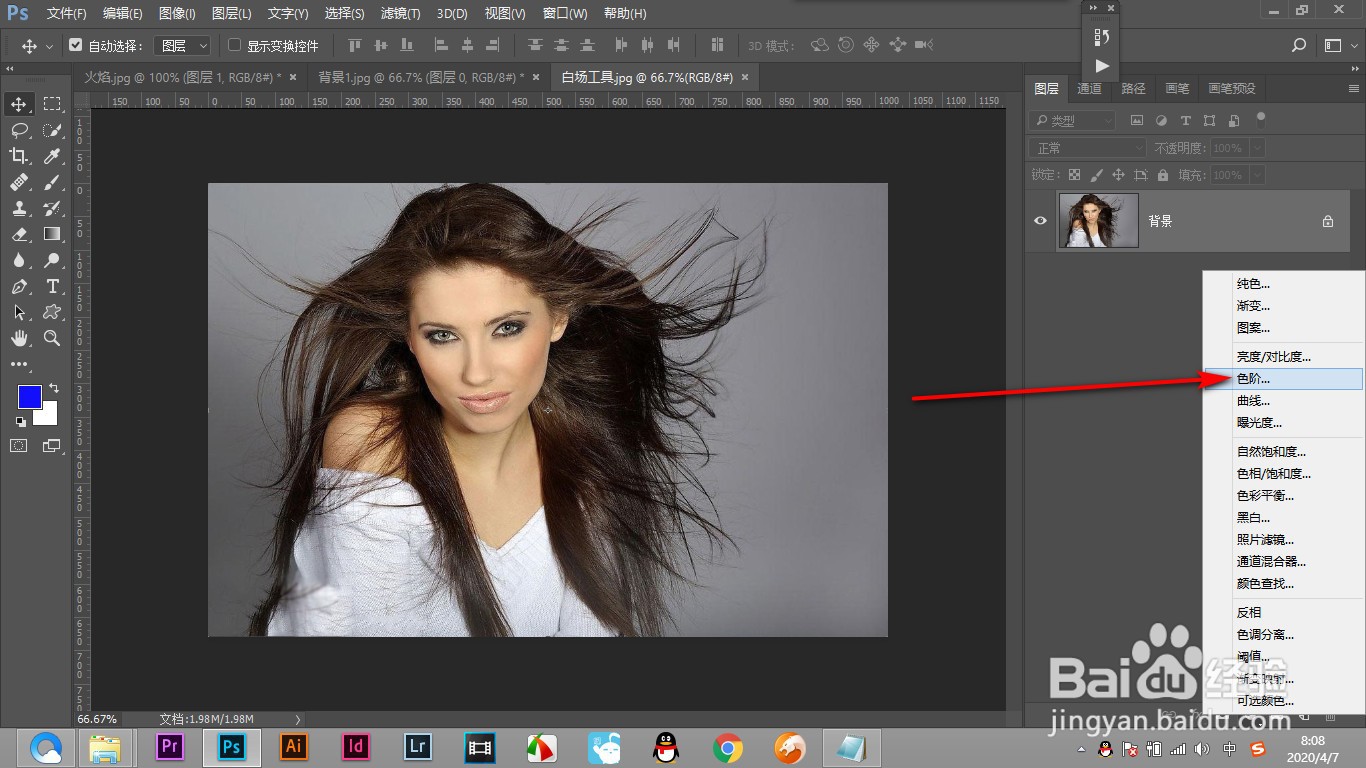
3、3.选择色阶中白场的吸管,点击画面的背景。
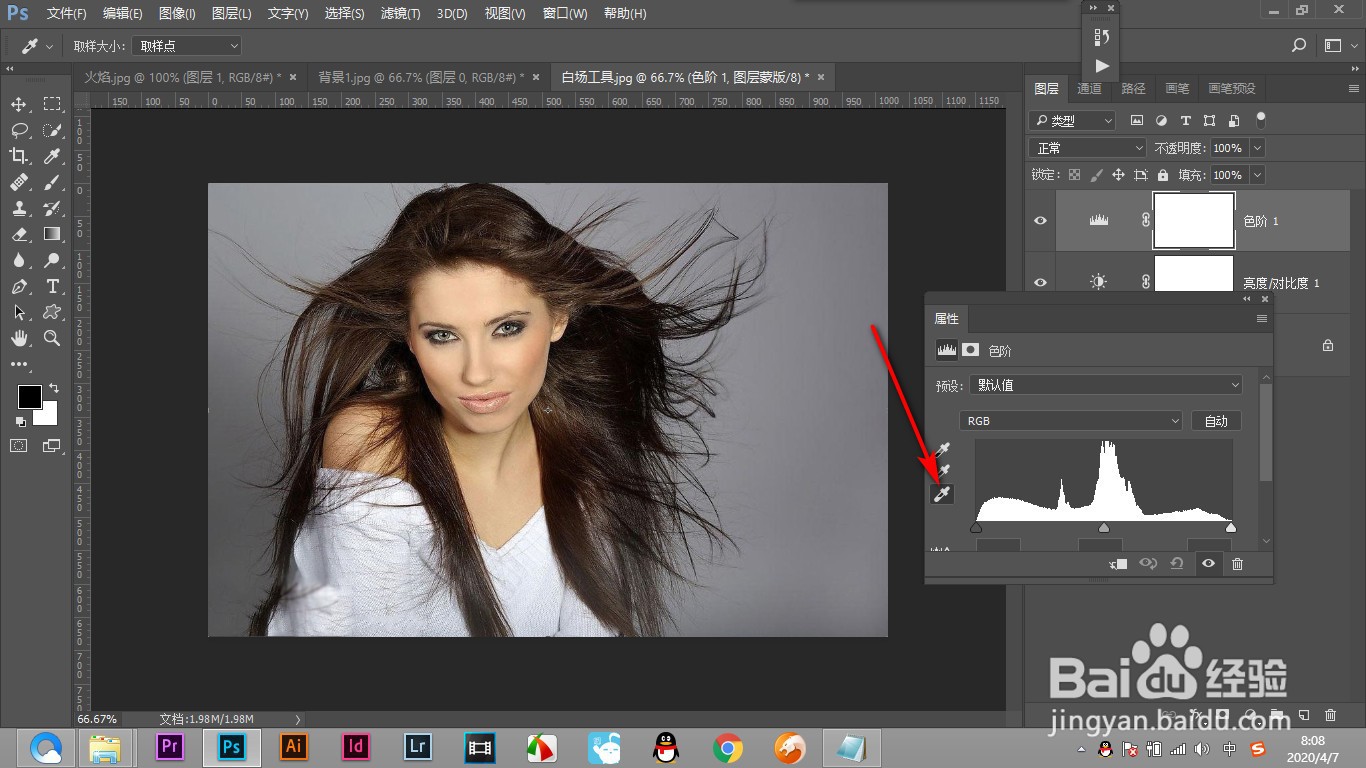
4、4.之后会变为白色,但是左侧的颜色深,需要分开设置了。

5、5.先使用选区将左半面框选使用吸管工具调亮。
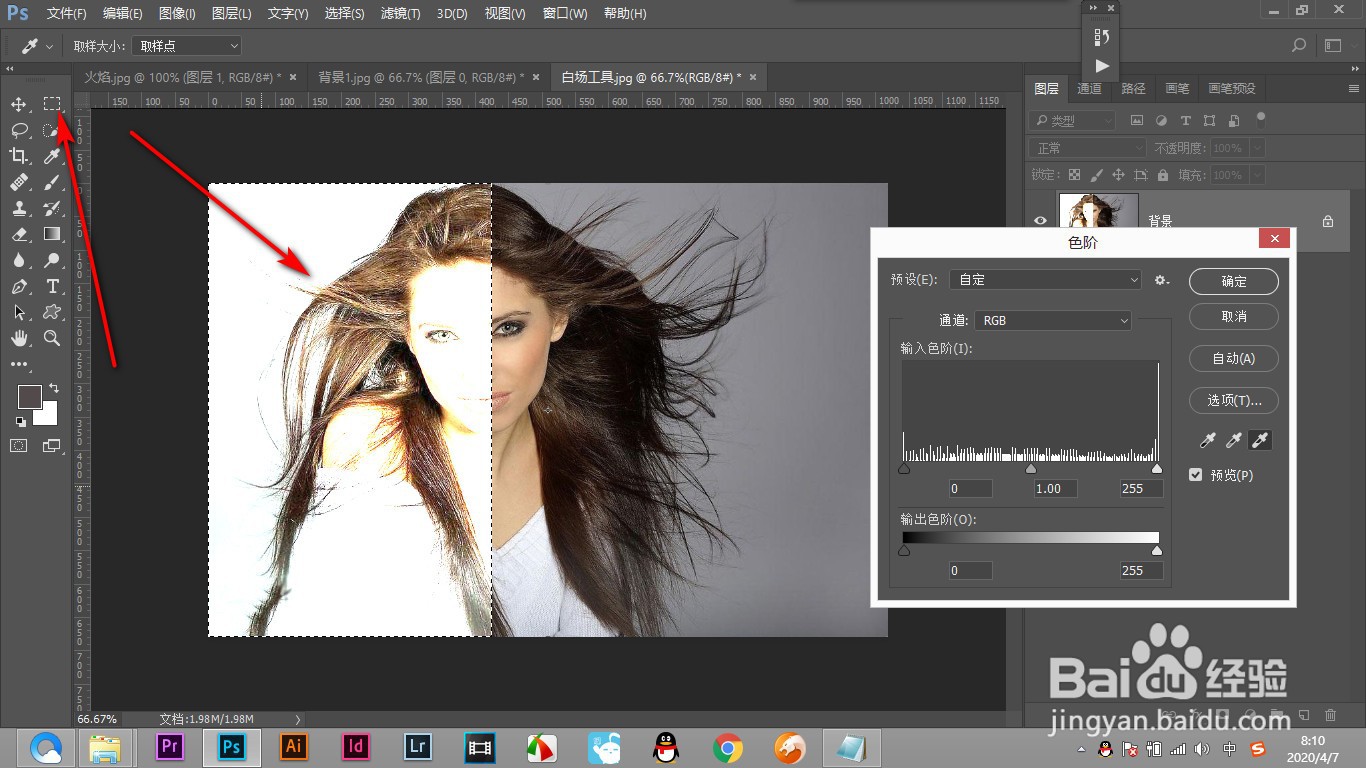
6、6.然后再将右侧进行背景的变白操作,这样就防止画面过曝了。
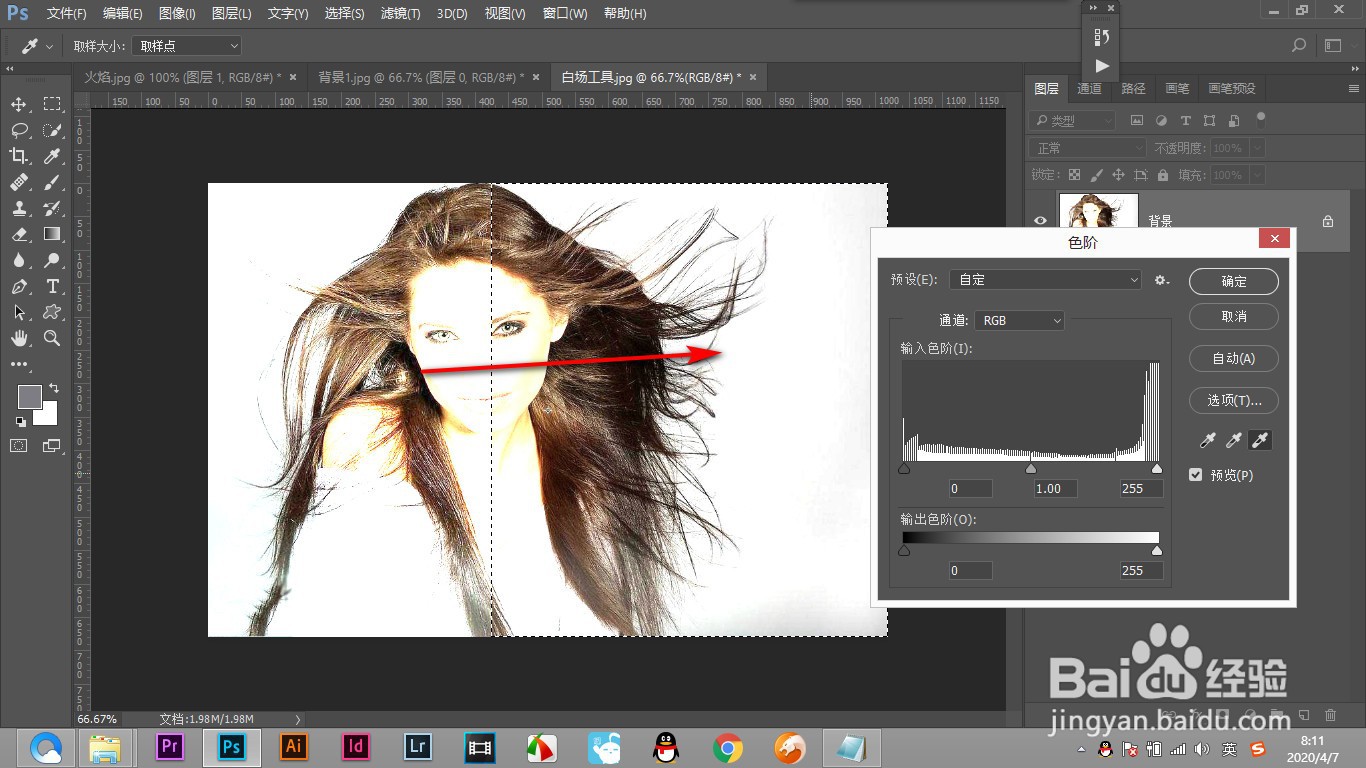
1、1.导入图片素材,能够看到背景是灰色,要将背景调为白色。
2.选择色阶的命令,快捷键ctrl+L。
3.选择色阶中白场的吸管,点击画面的背景。
4.之后会变为白色,但是左侧的颜色深,需要分开设置了。
5.先使用选区将左半面框选使用吸管工具调亮。
6.然后再将右侧进行背景的变白操作,这样就防止画面过曝了。
声明:本网站引用、摘录或转载内容仅供网站访问者交流或参考,不代表本站立场,如存在版权或非法内容,请联系站长删除,联系邮箱:site.kefu@qq.com。